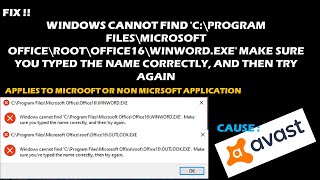Depuis la semaine dernière, j’ai commencé à recevoir un message d’erreur indiquant que Windows ne peut pas trouver l’erreur “CProgram FilesMicrosoft OfficerootOffice16outlook.exe”. Assurez-vous d’avoir saisi le nom correctement, puis réessayez. »
Non seulement cela, mais ce problème a été signalé pour tous les programmes Microsoft Office (16) et les fichiers associés, tous les fichiers PDF, plusieurs fichiers EXE et d’autres types de fichiers. De nombreux utilisateurs ont signalé avoir reçu le problème juste après que le virus Avast ait exécuté quelque chose sur leur ordinateur pour résoudre des problèmes. Donc, ils pensent que cet outil est à l’origine du problème.
De nombreuses victimes ont suggéré de simplement changer le nom du fichier. Cela fonctionne un peu mais pas toujours. Ils ont également essayé de désinstaller et de réinstaller Office 16, mais cela n’a pas résolu le problème pour eux. Nous vous informons qu’il s’agit d’un problème connu et que ses correctifs sont disponibles. Vérifiez le post ci-dessous pour la même chose.
Symptômes du problème :
De nombreux utilisateurs de Windows 10 se sont conformés au fait que lorsqu’ils ont essayé d’ouvrir ou de lancer des applications MS Office telles que MS Word, Excel, PowerPoint, Outlook, etc., ils ont reçu les messages d’erreur suivants :
Windows ne peut pas trouver “C:\Program Files\Microsoft Office\root\Office16\Outlook.exe”. Assurez-vous d’avoir saisi le nom correctement, puis réessayez.
Windows ne peut pas trouver “C:\Program Files\Microsoft Office\root\Office16\WINWORD.exe”. Assurez-vous d’avoir saisi le nom correctement, puis réessayez.
Windows ne peut pas trouver “C:\Program Files\Microsoft Office\root\Office16\Excel.exe”. Assurez-vous d’avoir saisi le nom correctement, puis réessayez.
Le même problème se produit également lorsqu’ils ouvrent des programmes tiers. Les gens ont signalé le problème sur Google Chrome, Internet Explorer, Adobe Reader, etc. En cliquant sur les raccourcis de ces programmes, les gens rencontrent une boîte de dialogue contenant deux boutons, à savoir Exécuter et Enregistrer.
Lorsque les utilisateurs optent pour la première option, rien ne se passe du tout, juste Windows clignote à l’écran pendant une seconde. Donc, fondamentalement, les gens ont des difficultés à ouvrir les applications Microsoft Office et d’autres applications non Office sur leur système.
Raisons possibles:
L’erreur Windows ne peut pas trouver « C:\Program Files\Microsoft Office\root\Office16\outlook.exe » se produit lorsque certaines versions spécifiques du logiciel Avast Cleanup/AVG Tuneup responsables de ce problème sont installées sur le système des utilisateurs.
Ces programmes ont une fonction spéciale de mode veille pour mettre automatiquement certaines applications en veille afin d’accélérer les performances du système. Chaque fois qu’il trouve un logiciel ralentissant le PC, il le met en mode veille. Le problème dans notre discussion est dû à cette fonctionnalité de mode veille du programme.
La solution recommandée pour Windows ne peut pas trouver l’erreur “C:\Program Files\Microsoft Office\root\Office16\outlook.exe”
Comme déjà dit, le correctif pour ce problème est disponible. La société a reconnu le problème et a publié une mise à jour du programme pour résoudre le problème. Vous pouvez vérifier la mise à jour sur sa page officielle et mettre à niveau le programme vers une version plus récente pour résoudre automatiquement le problème.
Si vous rencontrez des difficultés pour trouver la mise à jour ou constatez que la mise à jour ne résout pas le problème, suivez les étapes ci-dessous :
- Appuyez sur Win + R, tapez regedit et appuyez sur Entrée,
- Dans la fenêtre de l’Éditeur du Registre, allez sur la clé suivante :
HKEY_LOCAL_MACHINE\SOFTWARE\Microsoft\Windows NT\CurrentVersion\Options d’exécution du fichier image
- Sous, la clé Options d’exécution du fichier image remplie de divers fichiers EXE, recherchez la clé EXE du programme à l’origine de l’erreur,
- Par exemple, si Windows ne trouve pas l’erreur « C:\Program Files\Microsoft Office\root\Office16\outlook.exe », vous devez rechercher le fichier Outlook.exre,
- C’est ça! Redémarrez votre appareil et cela devrait résoudre le problème pour vous et vous devriez facilement lancer l’application qui affichait auparavant l’erreur.
Conclusion
C’est tout! Nous terminons maintenant cet article. J’espère que oui, les correctifs fournis dans ce message vous seront utiles pour résoudre Windows ne peut pas trouver l’erreur « C:\Program Files\Microsoft Office\root\Office16\outlook.exe ». Étant donné que les erreurs Windows sont courantes, nous vous recommandons d’utiliser un outil tel que PC Repair Tool pour traiter facilement tous les problèmes liés à Windows.